— Зачем нужна интеграция
— Как это работает
— Как подключить интеграцию
Зачем нужна интеграция с Chatra
Интеграция с Chatra нужна, чтобы общаться с курьерами прямо из runCRM.
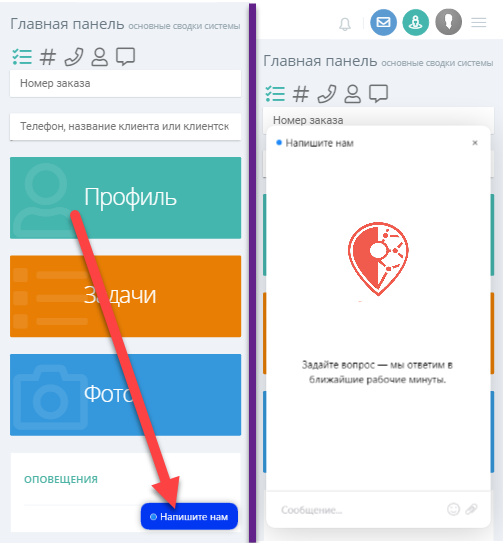
Как это работает
Курьер пишет сообщение в приложении — диспетчер видит его в Chatra и отвечает. Курьеру приходит ответ в этом же чате. Если курьер пропустил сообщение в чате — оно придет на почту, которая указана в профиле курьера.
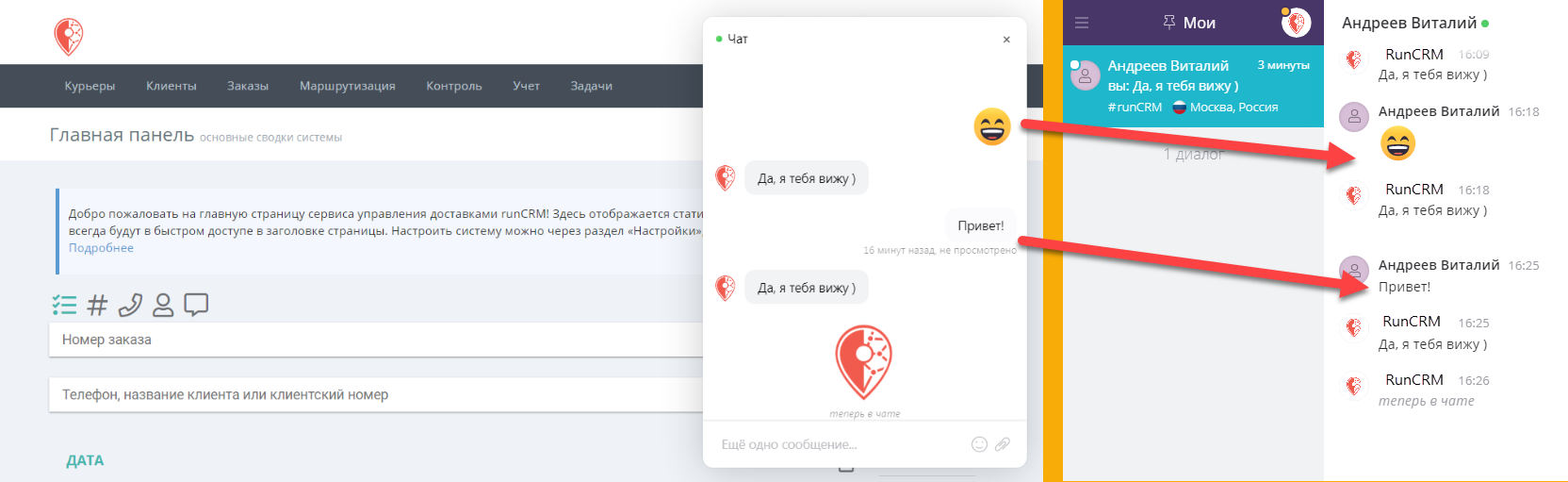
Как подключить интеграцию с Chatra
Шаг 1. Зайдите на сайт Chatra и зарегистрируйтесь.
Шаг 2. Укажите email компании, вся информация придет туда.
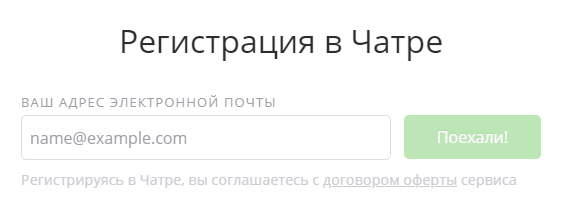
Шаг 3. Зайдите в Chatra и настройте личный кабинет.
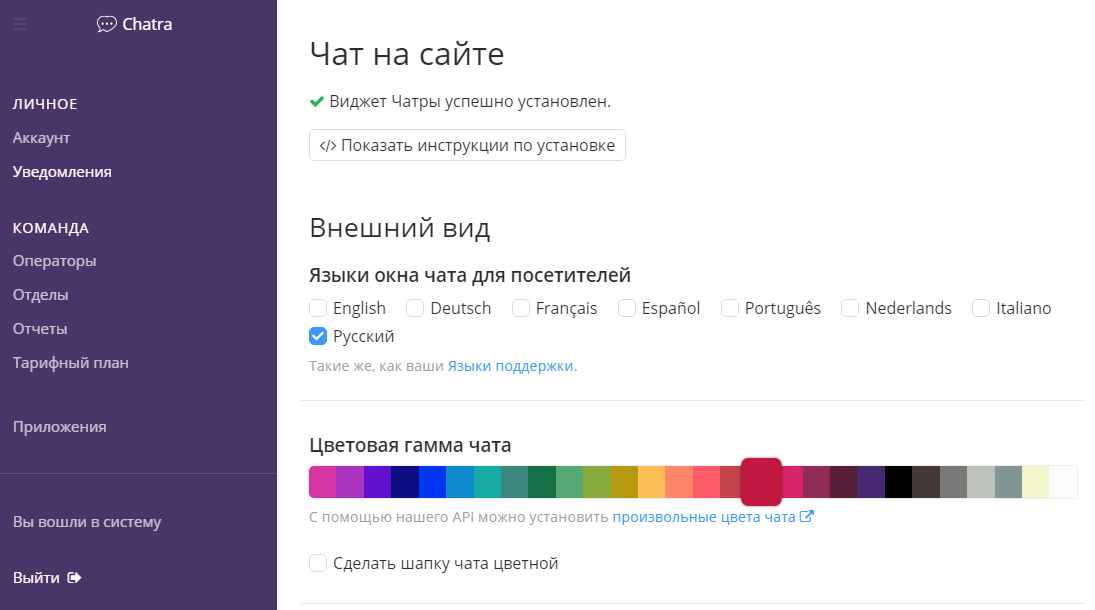
Шаг 4. Перейдите в настройки и прокрутите страницу вниз.
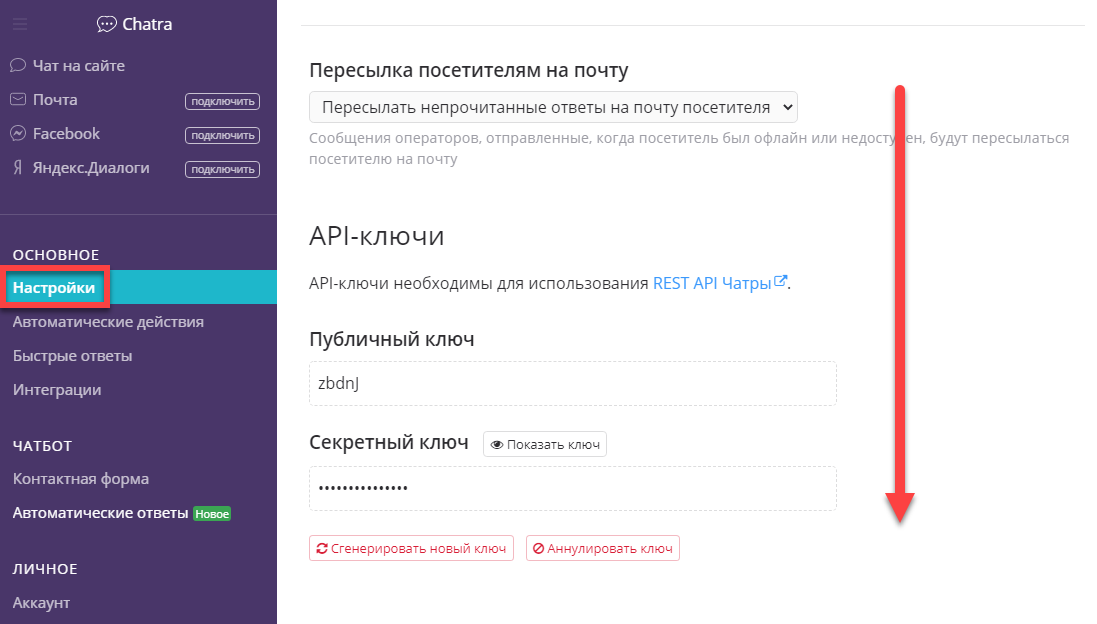
Шаг 5. Скопируйте публичный ключ и вставьте его в поле ID в runCRM.
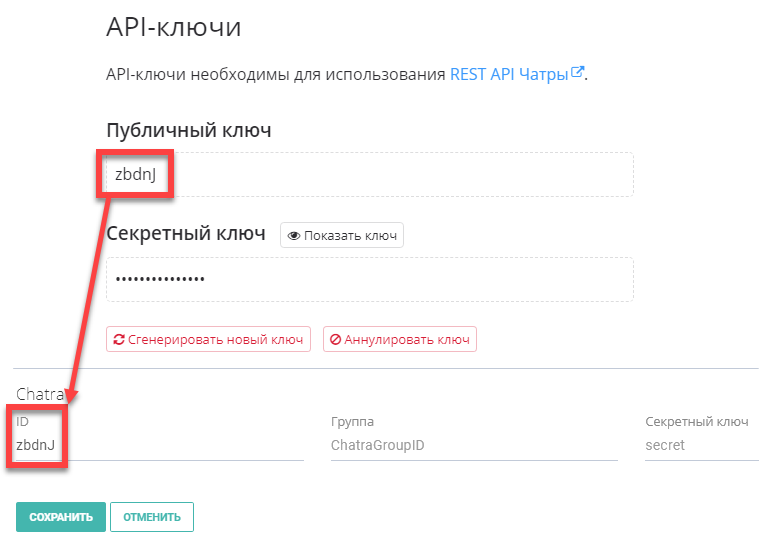
Шаг 6. Введите группу и секретный ключ по желанию.
Секретный ключ находится под публичным ключом, скопируйте его и вставьте в поле Секретный ключ. Чтобы настроить группу перейдите в Отделы.
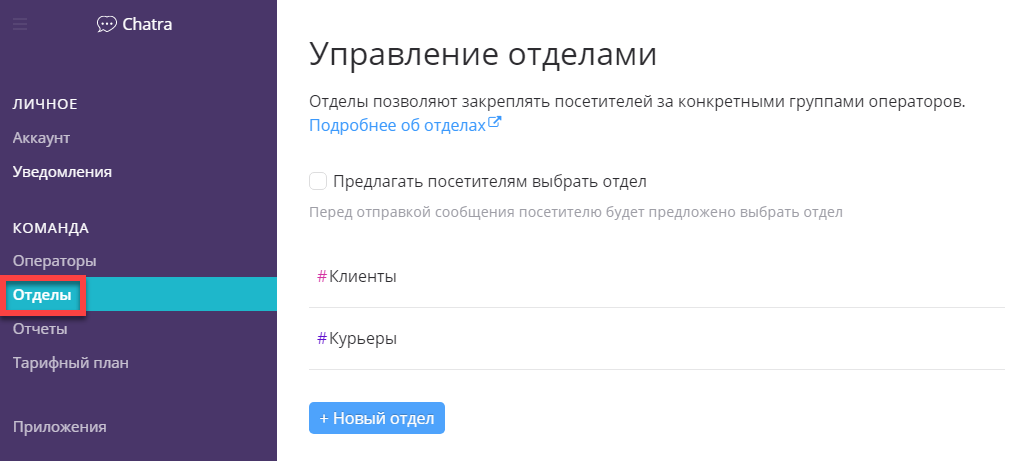
Создайте новый раздел по кнопке + Новый отдел. Нажмите на созданный отдел и откроется информация по нему.
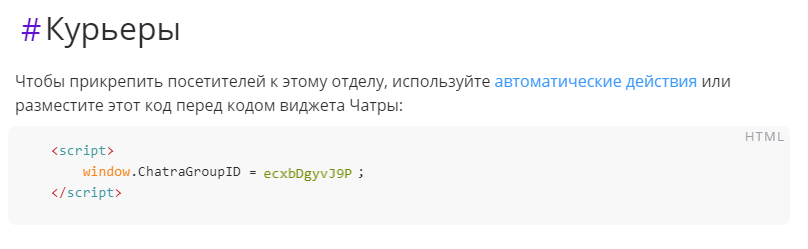
Скопируйте зеленый текст после ChatraGroupID и вставьте его в поле Группа в runCRM.
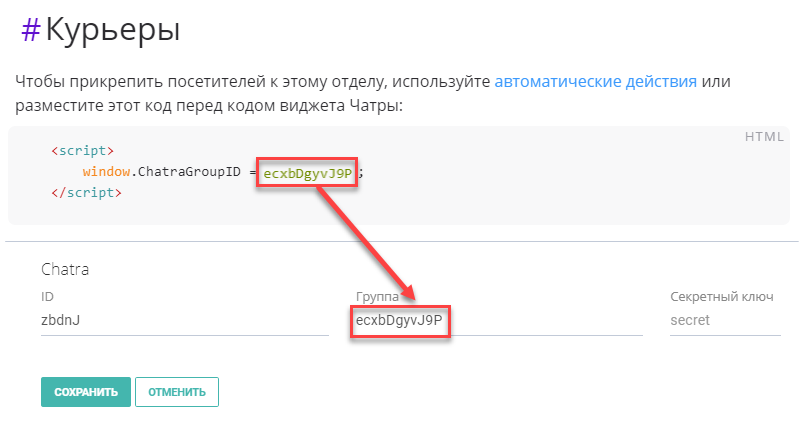
Шаг 7. Сохраните изменения.
Следующая статья
